Fjern automatisk iPhone-lås uden adgangskode!
iMyFone LockWiper – fjern automatisk lås på 3 minutter UDEN adgangskode. 100% sikkert, hurtigt og nemt.
At aktivere en lås på en iPhone er en måde for ejeren at forhindre uautoriseret adgang. Funktionen låser automatisk skærmen, indtil den rigtige kode indtastes for at fjerne den automatiske lås.
Men hvis den låser automatisk, når du ikke vil, eller du glemmer koden, kan det give store problemer. Denne artikel viser dig, hvordan du indstiller og fjerner automatisk lås på iPhone.

Tips til at fjerne automatisk lås på iPhone
Før du bruger professionelle værktøjer, kan du prøve disse 6 enkle løsninger for at fjerne automatisk lås.
1. Aktivér automatisk lås. Funktionen er måske sat til “Aldrig”. Gå til Indstillinger > Skærm og lysstyrke > Automatisk lås og vælg en tidsindstilling.
2. Genstart din iOS-enhed.
3. Deaktiver adgangskodekrav. Gå til Indstillinger > Touch ID & adgangskode (indtast din kode); tryk på Deaktiver kode og genstart enheden. Aktivér koden igen bagefter.
4. Tving genstart af iPhone. Tryk på tænd/sluk-knappen og Hjem-knappen samtidig, indtil Apple-logoet vises.
5. Ændr tidsindstillingen for automatisk lås. Hvis den er sat til 1 minut, prøv at ændre den til 30 sekunder eller længere.
6. Slå AssistiveTouch fra. Gå til Indstillinger > Generelt > Tilgængelighed > AssistiveTouch og slå det fra.
Sådan deaktiverer du automatisk lås på iPhone
Hvis du ikke vil have, at skærmen låser automatisk, kan du følge disse trin og i stedet låse manuelt.
Trin 1: Åbn din iPhones menu.
Trin 2: Find og tryk på Indstillinger.
Trin 3: Gå til Generelt.
Trin 4: Find Automatisk lås og tryk på den.
Trin 5: Et pop op-vindue vises med forskellige tidsmuligheder.
Trin 6: Rul ned og vælg Aldrig.

Fjern automatisk lås på iPhone uden adgangskode
Hvis ingen af ovenstående løsninger virker, og du har glemt din adgangskode, kan du bruge et værktøj til at fjerne låsen. iMyFone LockWiper – program til at låse iPhone op, som kan fjerne låsen på iOS-enheder.
Funktioner i LockWiper:
- Retter hurtigt LockWiper-fejl på iPhone med få klik.
- Hjælper med at låse iPhone op – selv hvis den er låst, deaktiveret eller beskadiget – uden adgangskode eller Apple-ID.
- Lås iPhone op uden Face ID, Touch ID eller 4/6-cifrede koder.
- Understøtter alle iOS-versioner (inkl. iOS 26/18/17/16) og alle iOS-enheder.
Trin 1: Start LockWiper og vælg tilstanden Fjern Skærmadgangskode.
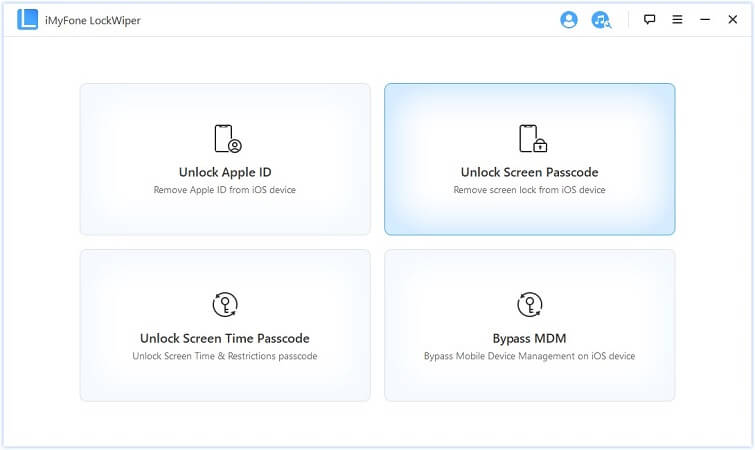
Trin 2: Tilslut din enhed til computeren med et USB-kabel. Sæt den i DFU-tilstand efter instruktionerne på skærmen.
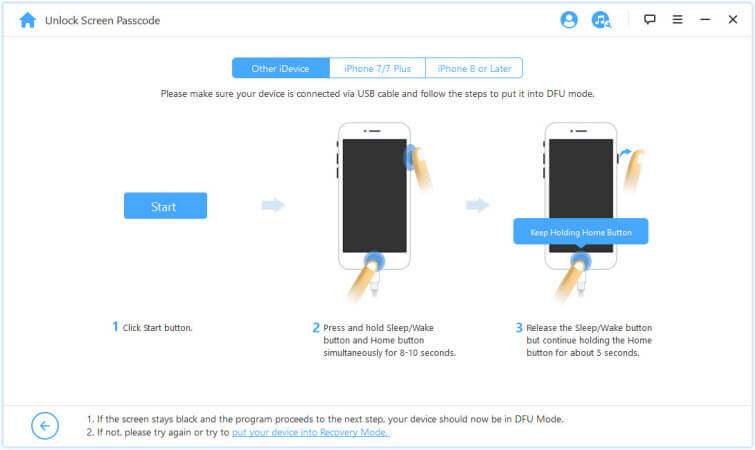
Trin 3: Sørg for, at modellen registreret af iMyFone LockWiper matcher din enhed, og klik derefter på Download.
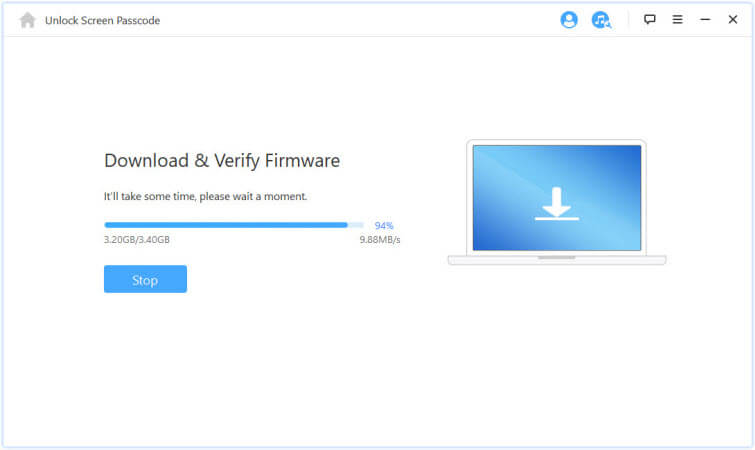
Trin 4: Vent et par minutter, mens pakken downloades, og klik derefter på Udpak.
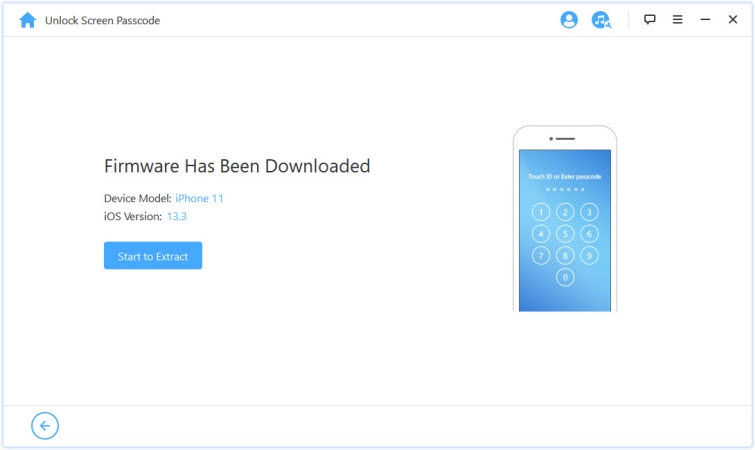
Trin 5: Når verifikationen er færdig, kan du begynde at fjerne låsen. Klik på knappen for at starte oplåsningen. Du bliver bedt om at indtaste en bekræftelseskode – skriv 000000 og klik på Fjern lås.
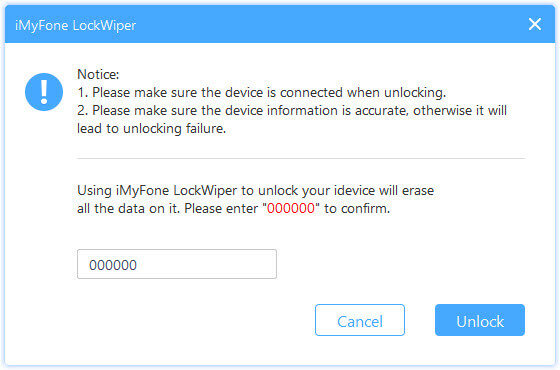
Vent et øjeblik – skærmlåsen vil blive fjernet, og din iOS opdateres til den nyeste version. Den automatiske lås bliver også fjernet.
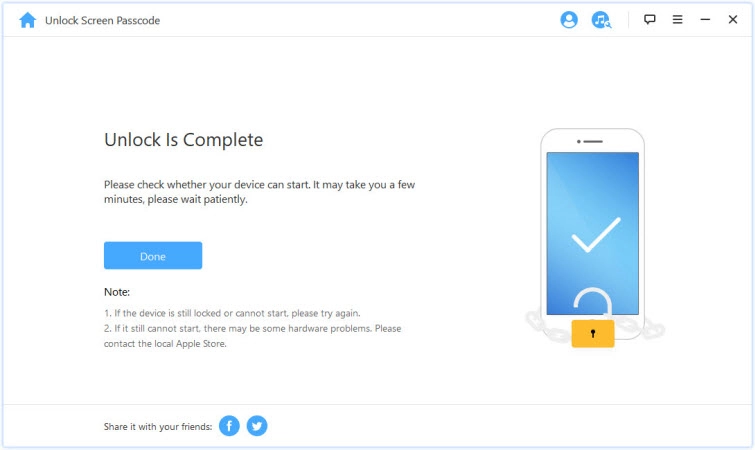
Hvorfor er automatisk låsning på iPhone gråtonet?
Automatisk låsning kan nogle gange være gråtonet og ikke tilgængelig, fordi den er låst til 30 sekunder. Dette skyldes ofte strømbesparelsestilstand, som midlertidigt deaktiverer automatisk låsning for at spare batteri.
Når enheden er opladet, kan du slå strømbesparelsestilstand fra, og så virker automatisk lås igen. Gå til Indstillinger > Batteri og slå strømbesparelse til eller fra.
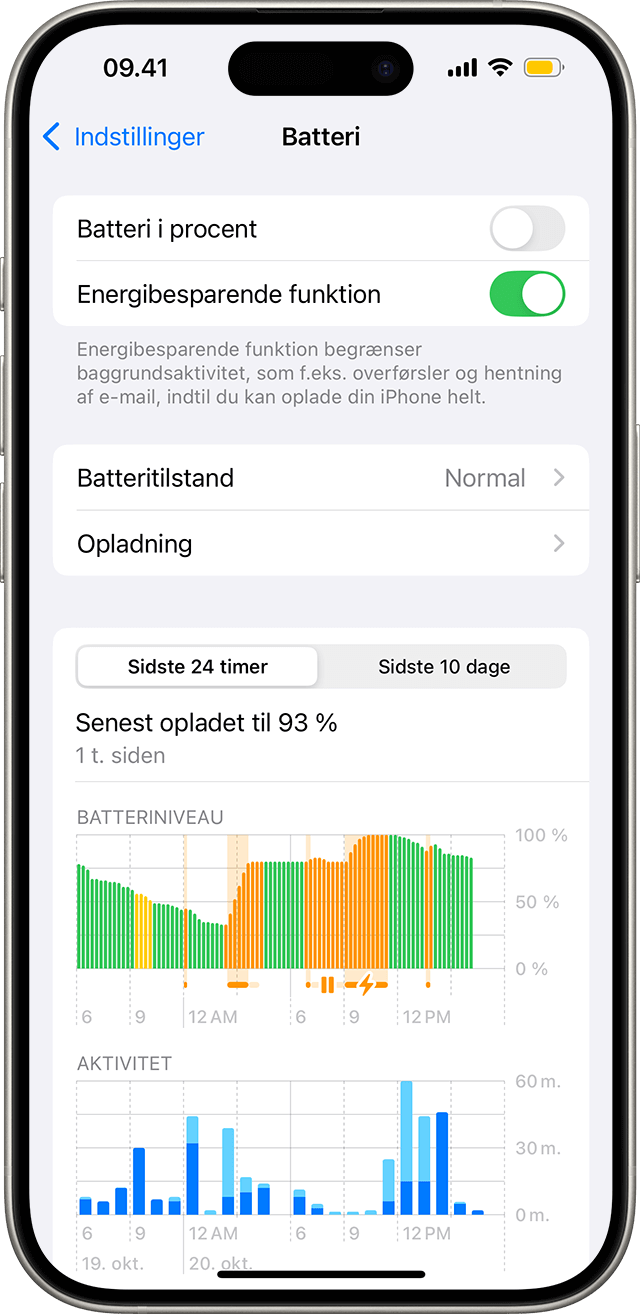
Konklusion
For at fjerne automatisk låsning af din iPhone og få kontrol over enheden, kan du bruge iMyFone Lockwiper . Hvis du har glemt din adgangskode eller står overfor andre låseproblemer, hjælper dette værktøj dig med hurtigt at få adgang til din enhed og fjerne auto-lock funktioner effektivt.
